Si la recherche dans la page Paramètres de Windows 10 est extrêmement lente ou renvoie un message «Aucun résultat», cet article a la solution au problème.
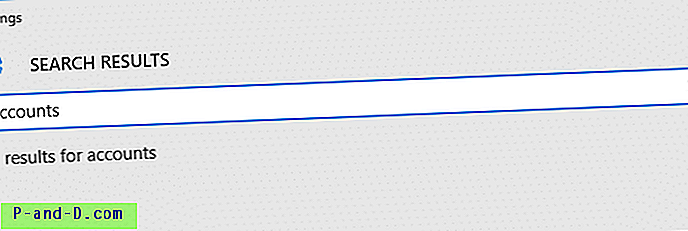
Problème connexe: la zone de recherche est vide
Votre fenêtre Démarrer la recherche s'affiche-t-elle vide, comme dans la capture d'écran suivante?
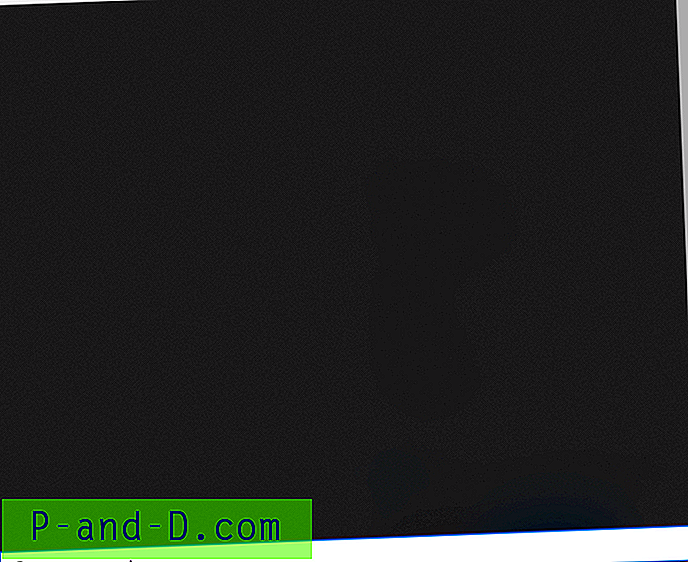
solution de contournement
La désactivation de la recherche Bing pour la zone Démarrer / Rechercher permet de contourner le problème.
- Ouvrez Regedit.exe et accédez à la clé suivante:
HKEY_CURRENT_USER \ SOFTWARE \ Microsoft \ Windows \ CurrentVersion \ Search
- Créez une nouvelle valeur DWORD (32 bits) et nommez-la
BingSearchEnabled - Laissez les données de valeur
BingSearchEnabledà 0. - Sous la valeur de Registre
BingSearchEnabled, double-cliquez sur la valeurCortanaConsentet définissez ses données sur 0. - Si la valeur
CortanaConsentn'existe pas, créez-la manuellement de type DWORD (32 bits). - Quittez l'Éditeur du Registre.
- Déconnectez-vous et reconnectez-vous pour que la modification prenne effet.
Remarque: Une fois que Microsoft a résolu le problème à sa fin, vous pouvez supprimer la valeur de Registre BingSearchEnabled, puis définir CortanaConsent sur 1
[Fix] Résultats de recherche ne montrant aucun résultat dans les paramètres de Windows 10
Étape 1: vérifier si le service de recherche Windows est en cours d'exécution
- Appuyez sur WinKey + R, tapez
services.mscet appuyez sur ENTRÉE - Double-cliquez sur
Windows Searchet définissez son type de démarrage sur Automatique - Démarrez manuellement le service en cliquant sur Démarrer dans la fenêtre des services.
Étape 2: correction du chemin d'accès au dossier Index des paramètres dans le Registre
- Démarrez l'Éditeur du Registre (regedit.exe)
- Accédez à l'emplacement suivant:
HKEY_CURRENT_USER \ Software \ Microsoft \ Windows \ CurrentVersion \ Search \ Microsoft.Windows.Cortana_cw5n1h2txyewy \ SettingsConstraintIndex
- Inspectez les chemins d'accès aux dossiers attribués pour les valeurs LatestConstraintIndexFolder et CurrentConstraintIndexCabPath
- Assurez-vous que les chemins d'accès aux dossiers sont valides et pointez sur les bons dossiers. Par exemple, voici les données de la valeur LatestConstraintIndexFolder sur mon ordinateur.
C: \ Users \ ramesh \ AppData \ Local \ Packages \ Microsoft.Windows.Cortana_cw5n1h2txyewy \ LocalState \ ConstraintIndex \ Settings_ {4c7bd290-5fc7-4162-ab1c-b65a5531952e}Le dossier ci-dessus contient les fichiers suivants relatifs à l'index de recherche des paramètres:
0.0.filtertrie.intermediate.txt 0.1.filtertrie.intermediate.txt 0.2.filtertrie.intermediate.txt Settings.ft Settings.index
Dans certains systèmes, le chemin du profil ou le nom du dossier
Settings_peut être incorrect. Par exemple, il peut être incorrectement pointé vers un autre dossier de profil utilisateur qui n'existe pas sur le système. Ou, vous avez peut-être renommé le nom du dossier de base du profil utilisateur manuellement et n'avez pas mis à jour les chemins de registre. - La correction des données de valeur pour LatestConstraintIndexFolder et CurrentConstraintIndexCabPath corrige les problèmes de recherche dans l'application Paramètres.
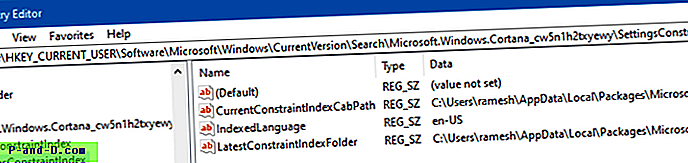
- De même, vous souhaiterez peut-être corriger les chemins CurrentConstraintIndexCabPath et LatestConstraintIndexFolder dans la clé de registre suivante:
HKEY_CURRENT_USER \ Software \ Microsoft \ Windows \ CurrentVersion \ Search \ Microsoft.Windows.Cortana_cw5n1h2txyewy \ AppsConstraintIndex
- Quittez l'Éditeur du Registre.
Activer l'indexation de contenu pour le dossier «Immersivecontrolpanel»
Remarque: Cette étape n'est pas requise si vous exécutez Windows 10 v1903 ou supérieur. Les dernières versions de Windows 10 n'utilisent pas ce dossier.
- Ouvrez le dossier suivant dans l'Explorateur de fichiers:
C: \ Users \% username% \ AppData \ Local \ Packages \ windows.immersivecontrolpanel_cw5n1h2txyewy
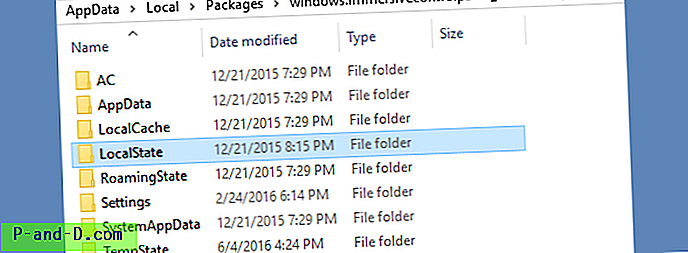
Le dossier ci-dessus contient les fichiers XML utilisés par la page Paramètres moderne. Si ces fichiers XML sont manquants ou que leur contenu n'est pas indexé, la recherche dans la page Paramètres (WinKey + i) ne retournera aucun résultat. Alors, indexons ce dossier et ses sous-dossiers et fichiers. - Cliquez avec le bouton droit sur
LocalStateet cliquez sur Propriétés. Cliquez sur Avancé. - Dans la boîte de dialogue Attributs avancés, activez l'option Autoriser les fichiers de ce dossier à indexer le contenu en plus des propriétés du fichier
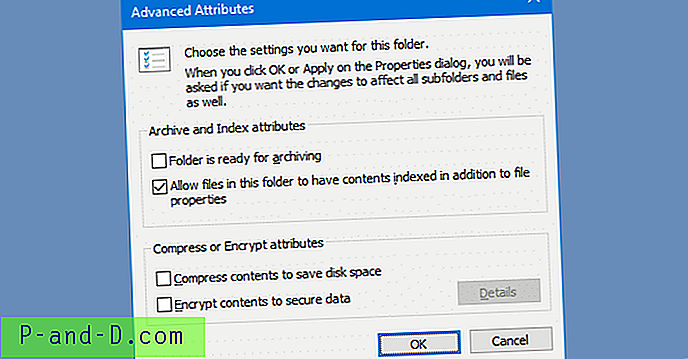
- Cliquez sur OK et appliquez les modifications à tous les sous-répertoires en sélectionnant l'option Appliquer les modifications à ce dossier, sous-dossiers et fichiers lorsque vous y êtes invité. ( Si la case à cocher est déjà activée, décochez l'option et cliquez sur OK. Ensuite, réactivez-la et cliquez sur OK. )
- Attendez un certain temps que l'index de recherche explore les fichiers dans les sous-dossiers. (Si cela n'aide toujours pas, ouvrez les Options d'indexation dans le Panneau de configuration, cliquez sur l'onglet Avancé et reconstruisez l'index de recherche.)
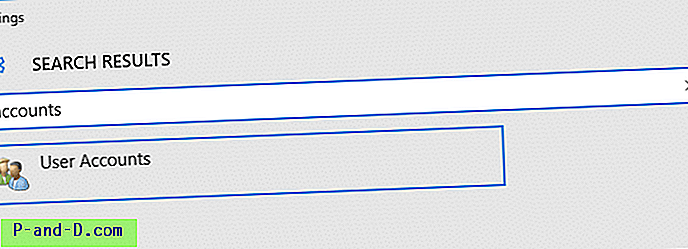
En remarque, pour accéder à «Comptes», il vous suffit de cliquer sur Comptes dans la page principale des paramètres. Les captures d'écran sont à titre d'illustration.
C'est tout! J'espère que cela corrige l'option de recherche dans la page Paramètres de Windows 10.
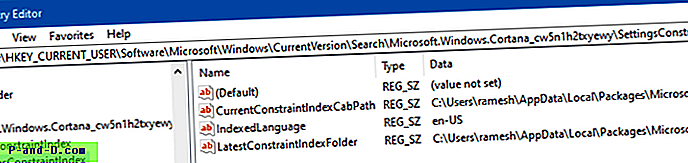
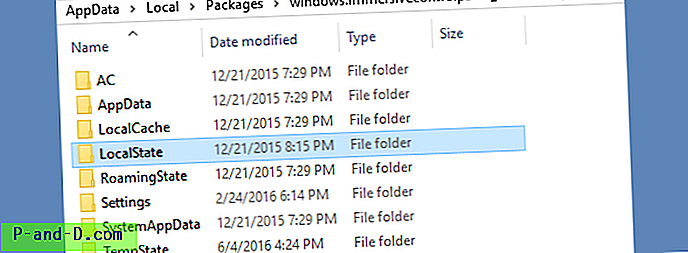
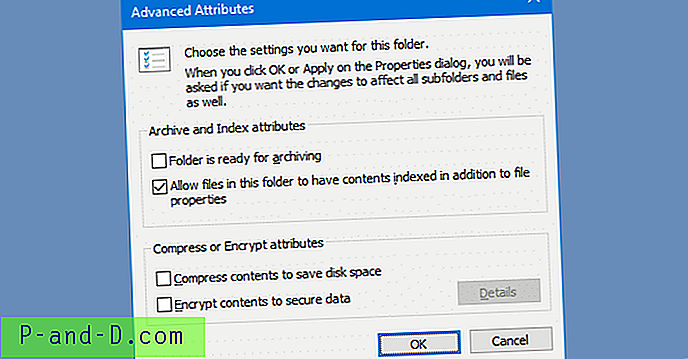
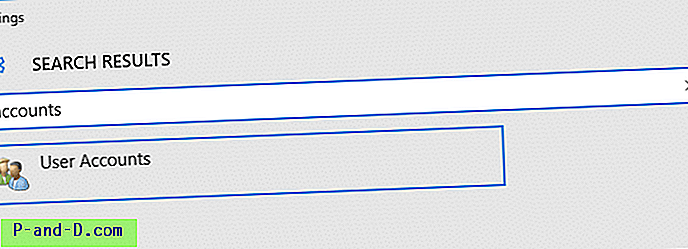



![Impossible de modifier les applications ou programmes par défaut dans Windows 10 [Correctif]](http://p-and-d.com/img/microsoft/222/cannot-change-default-apps.jpg)

![[Windows 10] Erreur «Le nom d'utilisateur ou le mot de passe est incorrect» à chaque redémarrage](http://p-and-d.com/img/microsoft/238/username.jpg)